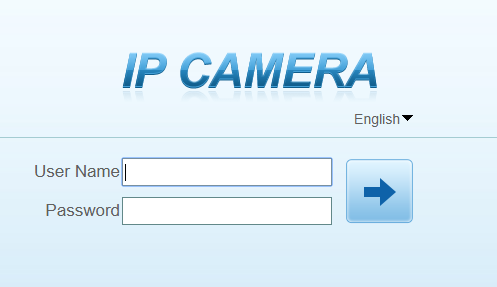1. Убедитесь, что клиент может пинговать сервер.
2. Отключите брандмауэр на стороне сервера.
3. Добавьте доверенный клиентский IP-адрес и программу на брандмауэре сервера.
127.0.0.1 — это обратный адрес, который также относится к IP-адресу ПК, на котором установлен SUNVIEW. Если сервер установлен на локальном компьютере, он может получить доступ к серверу через IP-адрес по умолчанию 127.0.0.1. Вы также можете ввести IP-адрес, назначенный ПК. Например: 192.168.1.168
1. Антивирусное программное обеспечение может помешать установке. В этом случае закройте антивирусное программное обеспечение и переустановите программное обеспечение.
2. Если установка по-прежнему не удалась даже после отключения антивирусного программного обеспечения, это может быть проблема в установочном пакете, например, ненормальный сценарий установки, повреждение базы данных и т. д. Вам нужна обратная связь для обработки.
1.CMU (центральный блок управления): в основном занимается сообщениями. Интегрирует и управляет сообщениями, которые обмениваются данными между серверами и клиентами.
2.IAU (интеллектуальный аналитический блок): в основном анализирует и обрабатывает данные о лицах и номерных знаках интеллектуального модуля, такого как модуль ИИ распознавания лиц, распознавания номерных знаков и интеллектуального распознавания.
3.MDU (устройство распределения медиаданных): в основном передает аудио- и видеопоток оборудования, а также данные интеллектуального анализа клиенту.
1. Если вы удалите старую версию Sunview вручную , а затем попробуйте установить новую версию, возможно у вас возникнет эта проблема
2. Это означает, что вы не удалили старую версию полностью, поэтому некоторые файлы все еще сохраняются в реестр.
3. откройте regedit.exe в Windows
4. перейдите в раздел HKEY_LOCAL_MACHINESOFTWAREWOW6432Node, найдите папку « vmSystem ” и сразу же удалите его. то вы сможете правильно установить новую версию.
1. Если вы удалите старую версию Sunview вручную , а затем попробуйте установить новую версию, возможно у вас возникнет эта проблема

2. Это означает, что вы не удалили старую версию полностью, поэтому некоторые файлы все еще сохраняются в реестр.
3. откройте regedit.exe вот так


4. перейдите в раздел HKEY_LOCAL_MACHINESOFTWAREWOW6432Node, найдите папку « vmSystem ” и сразу же удалите его. то вы сможете правильно установить новую версию.

1. После успешного входа в клиент откроется страница, показанная ниже.

2. Нажмите на Управление системой Вкладка. В правом нижнем углу страницы нажмите Локальное устройство .

3. Появится всплывающее окно, как показано ниже.

4. Введите необходимую информацию на всплывающем экране.

5. После успешного добавления устройства оно появится в списке устройств в разделе «Управление системой».

через Safari только для IP-камер
1. Откройте Safari.
2. Введите IP-адрес камеры в адресной строке.
3. Нажмите « Доверять ' когда вы видите всплывающее диалоговое окно при первом входе в систему.
4. Откройте браузер Safari еще раз. Если живого видео нет, обновите страницу и попробуйте еще раз.
5.
В нижней части экрана вы увидите два варианта, выберите «
Переключитесь на VLC, затем воспроизведите видео.
'.
через VLC Video Player для IPC, DVR и NVR
1. Загрузите видеоплеер VLC из App Store. Обратите внимание, что поддерживаемая версия — 2.2.6 или ниже.
2. В VLC нажмите СМИ > Открытая сетевая трансляция или Ctrl+N .
3. Перейти к Сеть нажмите вкладку и введите URL.
Для IP-камеры:
· Формат URL-адреса – ртсп://
· IP-адрес устройства : замените на фактический IP-адрес устройства. Пример: 192.168.0.120
· Идентификатор потока : заменить на 1, 2 или 3.
Для сетевого видеорегистратора:
· Формат URL-адреса – ртсп://
· IP-адрес устройства : замените на фактический IP-адрес устройства. Пример: 192.168.0.121
· Идентификатор канала : замените точным номером канала, для 4-канального NVR это может быть 1, 2, 3 или 4.
· Идентификатор потока : заменить на 1, 2 или 3.
Для цифрового видеорегистратора:
· Формат URL-адреса – ртсп://
· IP-адрес устройства : замените на фактический IP-адрес устройства. Пример: 192.168.0.121
· Идентификатор канала : замените точным номером канала, для 4-канального DVR это может быть 1, 2, 3 или 4.
Примечание: 554 и 3036 являются значениями по умолчанию для устройства. Если вы изменили номер порта 554 для IPC и NVR или 3036 для DVR, вам следует использовать номер, на который вы его изменили.
4. Если появится диалоговое окно ниже, введите имя пользователя и пароль устройства.
Запустите sunview и войдите в главный интерфейс.
нажмите значок «конфигурация» и выберите «Путь к файлу»
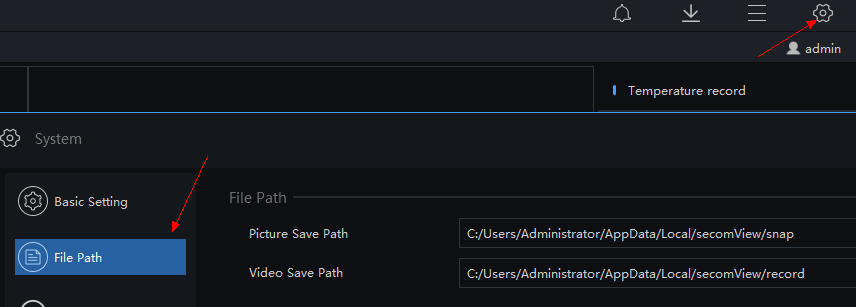
Если вы выйдете из Sunview, запись будет остановлена, поэтому обычно мы рекомендуем вам сохранять записи на NVR/DVR.
Шаг 1: Войдите в систему устройства, введите имя пользователя и пароль и войдите в основной пользовательский интерфейс (UI);
Шаг 2: нажмите «Настройки системы», а затем нажмите «ПРИЛОЖЕНИЕ»;
Шаг 3: войдите в систему «inview pro3»;
Шаг 4:Добавить устройство;
CMU: Центральный блок управления (мониторинг многопользовательских операций, управление многоканальными камерами)
MDU: Media Distribution Unit (управление входом и выходом видео)
IAU: интеллектуальный аналитический блок (управление базой данных, функция анализа лиц и LPR)
выберите «Устройства»
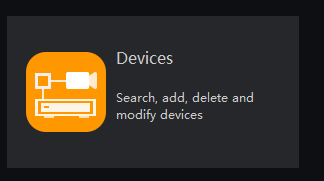
выберите одно устройство и нажмите «Веб-браузер».
затем он перейдет в веб-интерфейс, введите учетную запись и пароль для входа (значения по умолчанию: admin/admin)